
يحدث ذلك عند تشغيل بعضتعرض صفحات الإنترنت أو أي محتوى آخر رسالة تفيد بأن الملحق لا يستجيب. ماذا تفعل في هذه الحالة؟ لإخفاقات من هذا القبيل ، يتم عرض المتصفح من "Google" - "Chrome" غالبًا. يحدث التعارض مع البرنامج المساعد Adobe Flash. ما هذا؟ لا يستجيب البرنامج المساعد ، لأن شيئا ما حدث لمشغل الوسائط. يبدأ البرنامج نفسه ببطء شديد أثناء العمل ، ويعلق الرسائل التي تشير إلى أن المكون الإضافي لا يستجيب. ما يجب القيام به لاستعادة السرعة.

في معظم الحالات ، تحدث مشكلات في المكون الإضافي Chrome عندما يرغب المستخدم في فتح الصفحة أو تشغيل رسم متحرك يستخدم الفلاش الإضافي.
في المتصفح من "جوجل" لديها البرنامج المساعد الخاص بها.يحدث التعارض عندما تحاول المكونات الإضافية المضمنة والمثبتة بشكل منفصل العمل في وقت واحد. فهي غير متوافقة مع بعضها البعض ، مما يؤدي إلى فشل المورد المدمج.
للقيام بذلك ، انتقل إلى إعدادات المستعرض وتجد هناك تثبيت الإضافات. من بين هؤلاء يجب أن تكون تلك المسؤولة عن محتوى الفلاش. تحتاج إلى ترك واحد فقط وإيقاف الآخرين. من الأفضل تعطيل أداة المتصفح المضمنة.

في كثير من الأحيان تنشأ مثل هذه المشكلة فيمتصفح "أوبرا". "البرنامج لا يستجيب" ، يخبر البرنامج المستخدم. في حالة حدوث ذلك ، قد تكون المشكلة هي التثبيت غير الصحيح لملفات التحديث. وبسبب ذلك ، هناك أخطاء ، وتوقف ، ويرفض الفيديو بشكل عام تشغيله.
لحل مثل هذه المشكلة ، يكفي عادة إعادة تشغيل المكون الإضافي. في الإعدادات ضرورية ، يتم إيقاف تشغيلها ، ثم يتم تشغيلها مرة أخرى.
إذا استمر الخطأ في الطفو ، فمن الضروريتحميل وتثبيت نسخة جديدة من مشغل الفلاش من الموقع الرسمي. ما هذا؟ لا يستجيب المكون الإضافي بسبب إصدار تحديثات جديدة. يحتاج إلى تحديث ، فضلا عن غيرها من البرامج.
إذا تم تثبيت أحدث إصدار ، واستمر حدوث الأعطال ، فمن المستحسن تنظيف ذاكرة التخزين المؤقت للمتصفح. لهذا ، يتم اتخاذ الإجراءات التالية:
إذا كان هناك تعليق عند تشغيل الفيديو ،يوصى بإيقاف تشغيل تسريع الأجهزة. للقيام بذلك ، ما عليك سوى الانتقال إلى موقع يستخدم التقنية المناسبة في عمله ، ثم ضع مؤشر الماوس فوق الفيديو وانقر على المفتاح الأيمن. سيتم إيقاف قائمة السياق ، حيث سيكون هناك عنصر مع تعطيل تسريع الأجهزة.
إذا كان كل شيء طبيعيًا ، ولم تبدأ المقاطع في "Opera" مطلقًا ، فمن المحتمل أن الكمبيوتر ليس لديه برامج التشغيل المناسبة. انهم بحاجة الى اعادة تثبيته.
إذا كان كل ما سبق لا يساعد والأخطاء كلهايحدث بالتساوي ، ثم بمساعدة إلغاء تثبيت الأدوات المساعدة ، تحتاج إلى إزالة المتصفح "Opera" بالكامل من الكمبيوتر ، ثم تنزيل من الموقع الرسمي أحدث إصدار وتثبيته مرة أخرى.
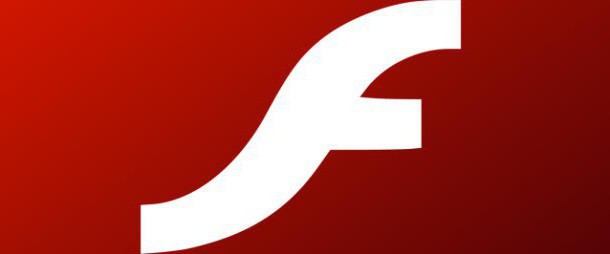
إذا توقف مشغل الفلاش أو تعطل في Firefox ، فيمكنك محاولة التعامل مع هذه المشاكل بهذه الطريقة:
إذا لم يستجب المكون الإضافي على أي حال ، فماذا أفعل؟من الضروري إغلاق جميع علامات التبويب التي يوجد بها محتوى ، باستثناء واحد - علامة التبويب الحالية. غالبا ما يساعد على تحديث مشغل الفلاش إلى الإصدار الحالي. في المتصفحات الأخرى ، يحل الأسلوب الأخير المشكلة في معظم الحالات.


























